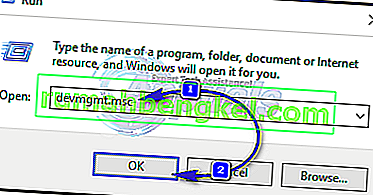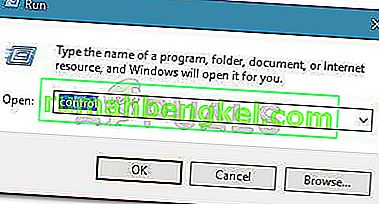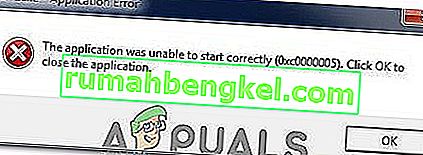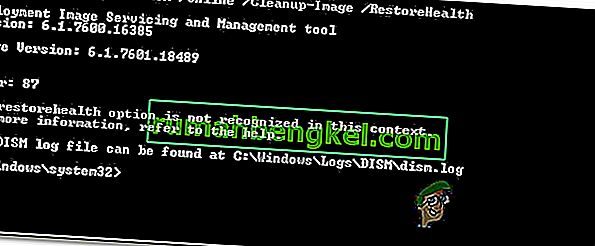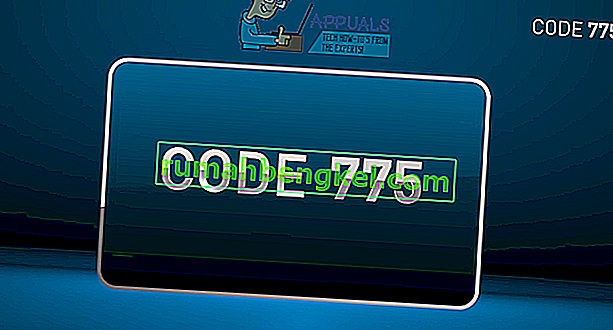igfxTray.exe هو أحد مكونات البرامج التي طورتها شركة Intel لوحدة واجهة المستخدم المشتركة Intel. هذه العملية موجودة على جهاز الكمبيوتر الخاص بك كجزء من برنامج Graphics Media Accelerator Driver الذي يتم شحنه مع بطاقات رسومات NVIDIA وبرامج تشغيل Windows لـ Intel. يعرض رمزًا في شريط إشعارات شريط المهام الخاص بك يمكن لأي مستخدم من خلاله الوصول إلى تكوين Intel Graphics.
igfxTray هي اختصار لـ I ntel G ra ph ic s System Tray Helper Icon
هناك العديد من المستخدمين الذين أبلغوا أن مربع حوار igfxTray يظهر دائمًا عند بدء تشغيل النظام بينما يطالب أيضًا بتحذير أمني. لا يهم ما إذا قمت بتحديد تشغيل أو إلغاء ؛ يظهر التحذير مرة أخرى عند بدء تشغيل جهاز الكمبيوتر الخاص بك في المرة القادمة. على الرغم من أن هذا التطبيق هو عملية مشروعة لواجهة المستخدم المشتركة من Intel® ، إلا أنه يتعارض مع نظامك ويمكن أن يكون مصدر إزعاج حقيقي.
كيفية التحقق مما إذا كانت igfxTray أصلية؟
هناك العديد من تطبيقات البرامج الضارة والفيروسات التي تتنكر تحت الاسم وتلتف حول جهاز الكمبيوتر الخاص بك مسببة الضرر. يمكنك بسهولة التحقق مما إذا كانت العملية شرعية باستخدام فحصين ؛ يجب أن يكون في دليل النظام الصحيح ويجب أن يحتوي على توقيع رقمي تم التحقق منه.
- انقر بزر الماوس الأيمن فوق التطبيق في مدير المهام وحدد " خصائص ".
- ضمن علامة التبويب " عام " ، تحقق مما إذا كان موقع الملف القابل للتنفيذ هو " C: \ Windows \ System32 ". الموقع هو أحد الأشياء الرئيسية التي تكشف عن برنامج مزيف.
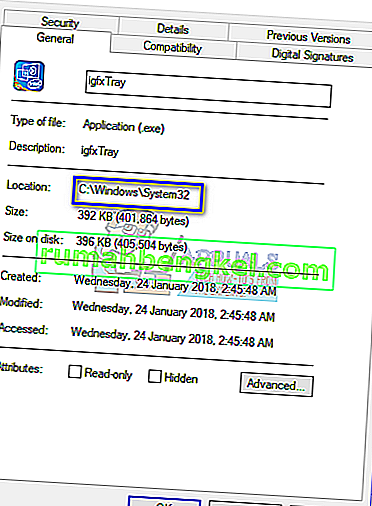
- بعد التحقق من الموقع حدد علامة التبويب " التوقيعات الرقمية ". هنا ستكون جميع التوقيعات حاضرة ضد من يتم التوقيع على طلبك. يمكنك الاطلاع على تفاصيل التوقيع بالنقر على " تفاصيل " بعد اختيار التوقيع .
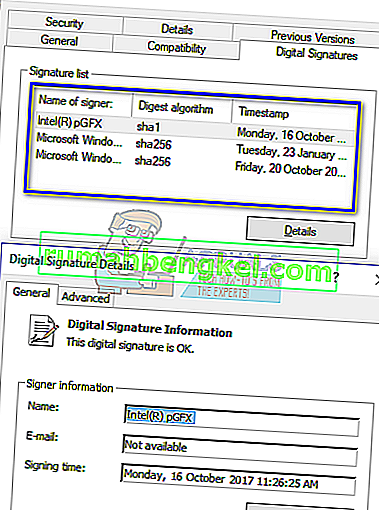
إذا اجتاز التطبيق كلا الفحصين ، فهذا يعني أنها عملية شرعية ولا تسبب أي ضرر لجهاز الكمبيوتر الخاص بك.
الطريقة الأولى: استبعاد العملية باستخدام Windows Defender
إذا كنت تتلقى مطالبة تحذير عند بدء تشغيل جهاز الكمبيوتر الخاص بك ، فيمكنك استبعاد igfxTray.exe باستخدام نافذة الاستبعاد الموجودة في Windows Defender. سيؤدي هذا تلقائيًا إلى وضع العملية في القائمة الآمنة وتجاهلها كلما فحص جهاز الكمبيوتر الخاص بك.
ملاحظة: يجب ألا تقوم بهذا التشغيل إلا إذا كنت متأكدًا بنسبة 100٪ من أن العملية شرعية ولا تحتوي على أي نوع من البرامج الضارة أو برامج مكافحة الفيروسات. إذا استبعدت عملية ضارة ، فأنت تمنحها بشكل غير مباشر وصولاً كاملاً إلى جهاز الكمبيوتر الخاص بك.
- اضغط على Windows + S ، واكتب " إعدادات Windows Defender " في مربع الحوار وافتح التطبيق الذي سيعود بالنتيجة.
- انقر فوق " فتح مركز أمان Windows Defender " الموجود أسفل العنوان.

- انقر فوق رمز " التروس " الموجود أسفل الجانب الأيسر من الشاشة ثم اضغط على " إعدادات الحماية من الفيروسات والمخاطر ".
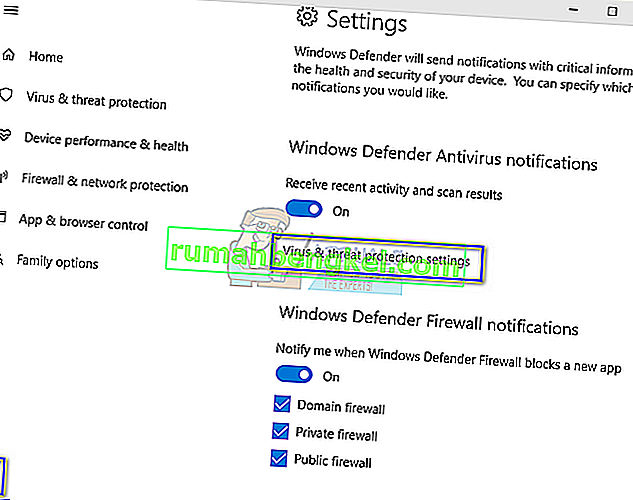
- تحت عنوان " الاستبعادات " ، انقر على إضافة أو إزالة الاستبعادات .
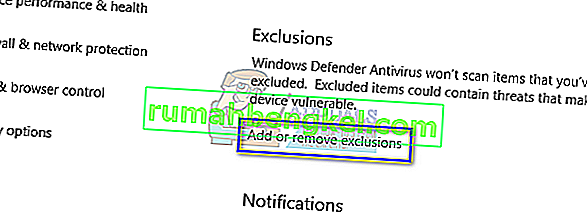
- قبل إضافة الاستثناء ، تأكد من أن العملية موجودة بالفعل في "C: \ Windows \ System32 \ igfxTray.exe ".
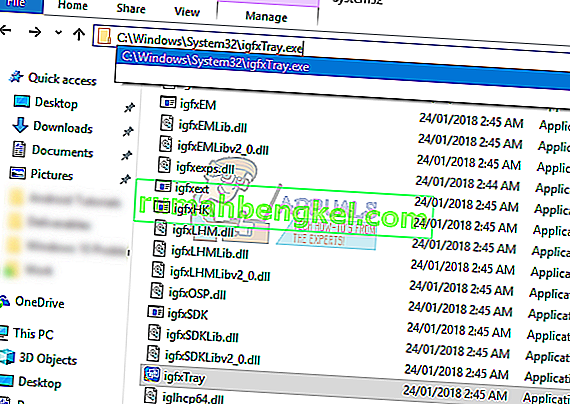
- انقر على " إضافة استبعاد " وحدد " عملية ".
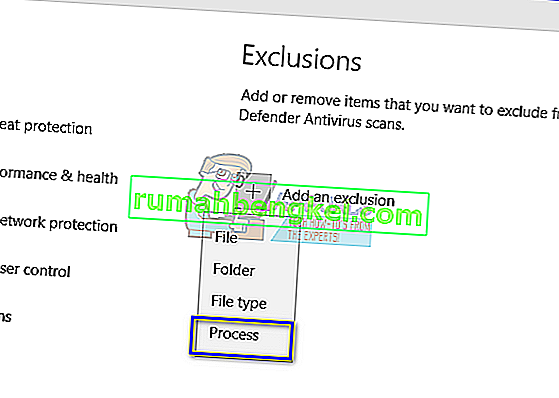
- هناك عدة طرق يمكنك من خلالها استبعاد عملية ما. يمكنك استخدام كامل اسم المسار ، مجرد اسم لل عملية أو وضع نجمة في الفضاء تمديد البرنامج. بعد إضافة الامتداد ، أعد تشغيل الكمبيوتر وتحقق من حل المشكلة المطروحة.
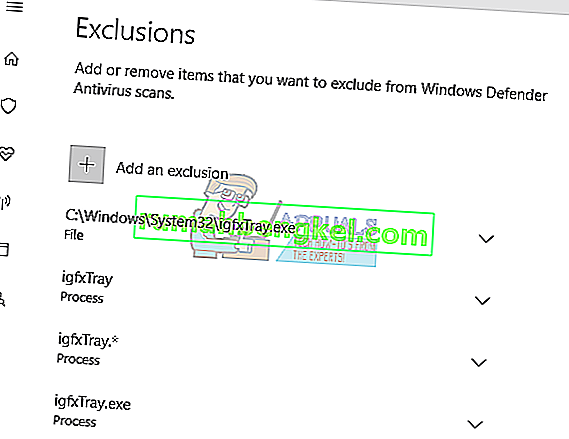
الطريقة 2: استخدام تكوين النظام
إذا لم يتم حل المشكلة باستخدام الطريقة الأولى ، فيجب عليك التحقق مما إذا كان يمكنك تعطيل الخدمة باستخدام تكوين النظام. يحتوي تكوين النظام على علامة تبويب "بدء التشغيل" والتي تحتوي على جميع العمليات التي يتم تشغيلها عند بدء التشغيل.
- اضغط على Windows + R ، واكتب " msconfig " في مربع الحوار واضغط على Enter.
- حدد علامة تبويب بدء التشغيل وقم بإلغاء تحديد " IgfxTray " الموجود أسفل IntelCorp أو Intel. هناك الكثير من الإدخالات ضمن Intel ولكن إذا قمت بوضع مؤشر الماوس فوق كل منها ، فستجد العملية بسهولة. يمكنك أيضًا التحقق من الأمر للعثور على الكلمة الأساسية للعملية.
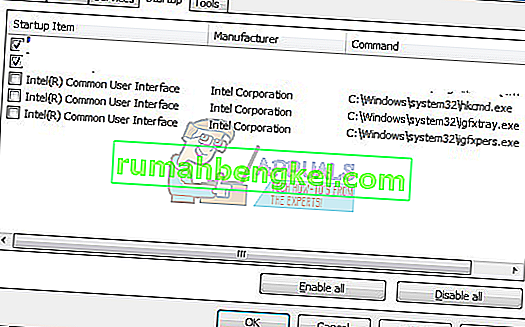
الطريقة الثالثة: استخدام محرر التسجيل
إذا فشلت جميع الطرق المذكورة أعلاه ولا يزال مربع الحوار يظهر بين الحين والآخر ، يمكنك محاولة حذف إدخال التسجيل. سنحذف الإدخال من Run الذي سيحذف الإدخال من التشغيل ؛ وبالتالي إجبارها على عدم البوب بعد الآن.
ملاحظة: لاحظ أن محرر التسجيل هو أداة قوية للغاية. قد يؤدي حذف المفاتيح غير الصحيحة إلى جعل جهاز الكمبيوتر الخاص بك غير قابل للاستخدام ويؤدي إلى حدوث مشكلات أخرى في جهاز الكمبيوتر الخاص بك.
- اضغط على Windows + R ، واكتب " regedit " في مربع الحوار واضغط على Enter. بمجرد دخولك إلى محرر التسجيل ، انتقل إلى مسار الملف التالي:
HKLM \ Software \ Microsoft \ Windows \ CurrentVersion \ Run
- الآن احذف الإدخال " C: \ WINDOWS \ system32 \ igfxpers.exe ". عن طريق الحذف بواسطة Run ، ستضمن أن العملية لا تبدأ من تلقاء نفسها عندما يبدأ جهاز الكمبيوتر الخاص بك.
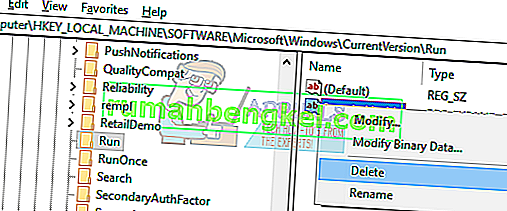
- أعد تشغيل الكمبيوتر وتحقق من حل المشكلة المطروحة. قد تحتاج إلى امتيازات المسؤول لتنفيذ هذا الحل.
ملاحظة: إذا لم يحل كلا الحلين المشكلة ، فيجب أن تفكر في إعادة تثبيت برامج التشغيل الصحيحة. ابحث عن برامج تشغيل الرسومات Intel HD / UHD وتعرف على برنامج التشغيل المناسب لجهاز الكمبيوتر الخاص بك. بعد تحديد برنامج التشغيل ، توجه إلى مدير الأجهزة وقم بالتحديث وفقًا لذلك. يمكنك أيضًا تثبيت برامج التشغيل الافتراضية عن طريق إلغاء تثبيت برنامج التشغيل وإعادة تشغيل الكمبيوتر. يتم إعادة تثبيت برامج تشغيل الأسهم تلقائيًا.

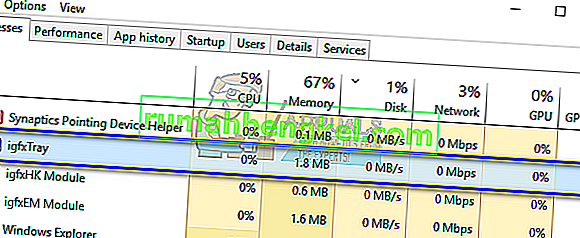
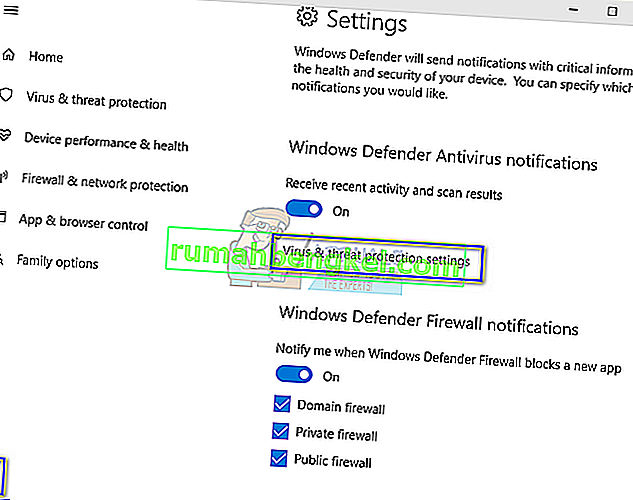
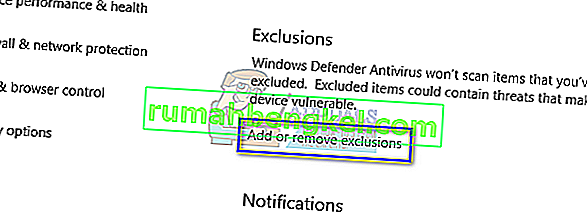
![إصلاح: خطأ في ذاكرة اللعبة GTA 5 & lsquo ؛ ERR_MEM_MULTIALLOC_FREE & [رسقوو] ؛](https://pics.rumahbengkel.com/files/guides/392/96KCQB7L5Upic.jpg)